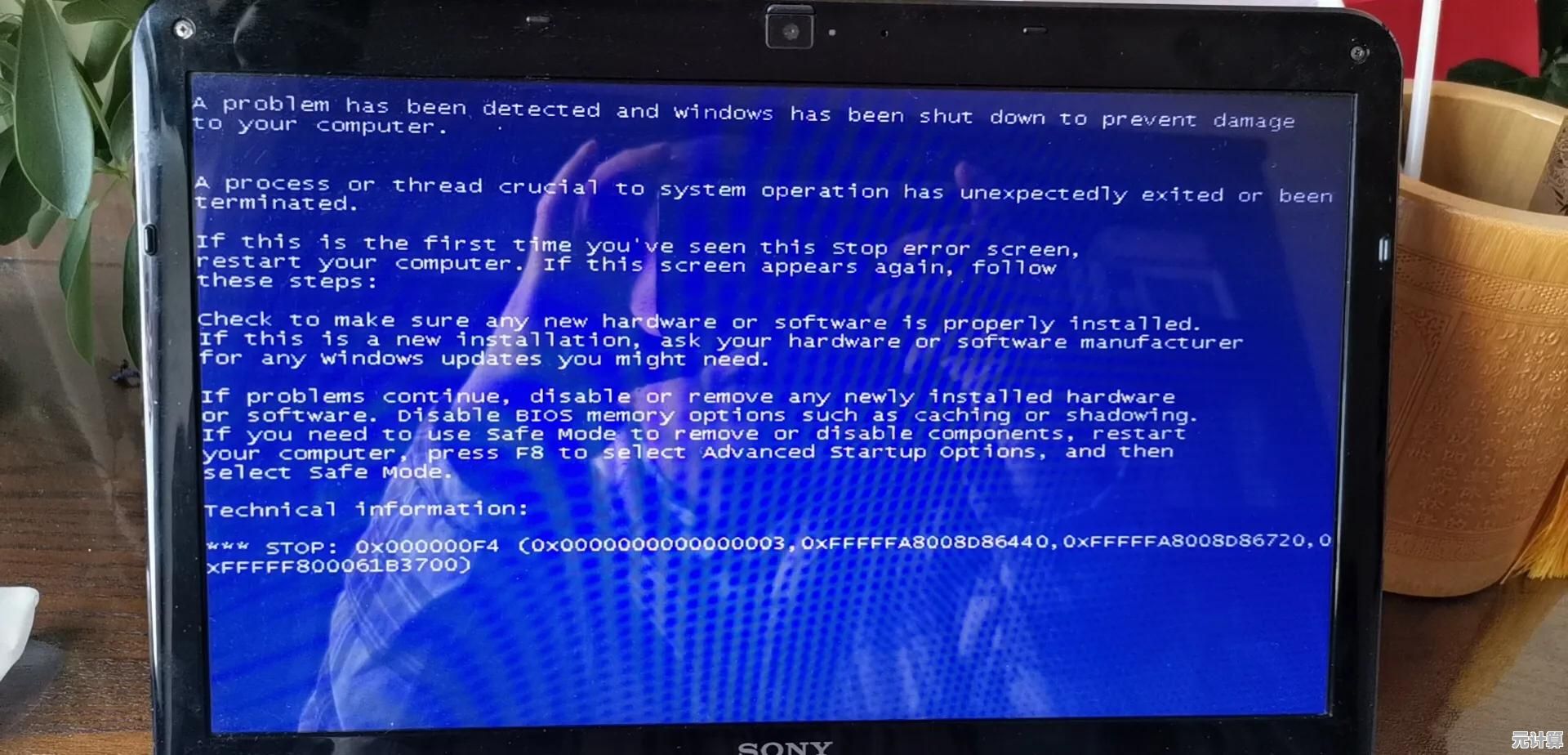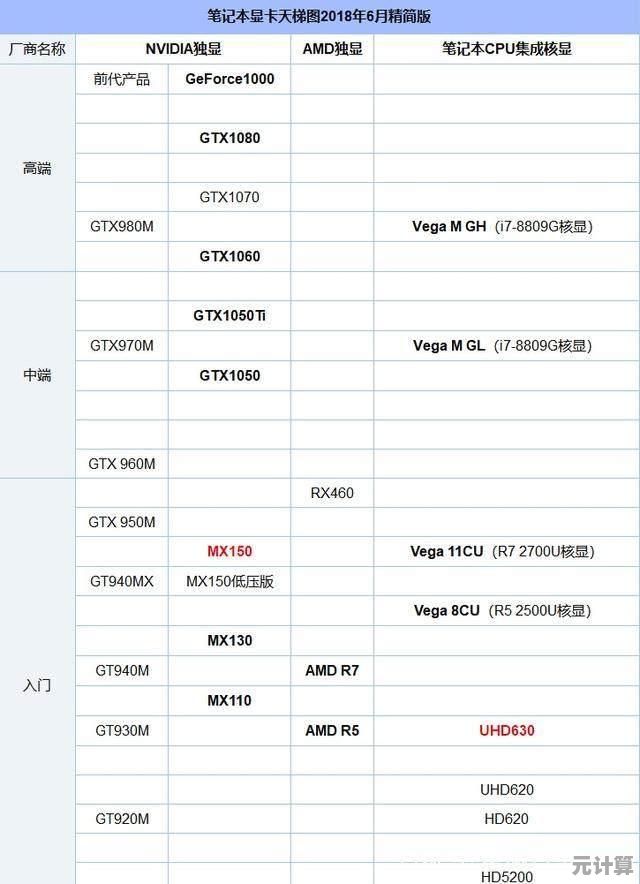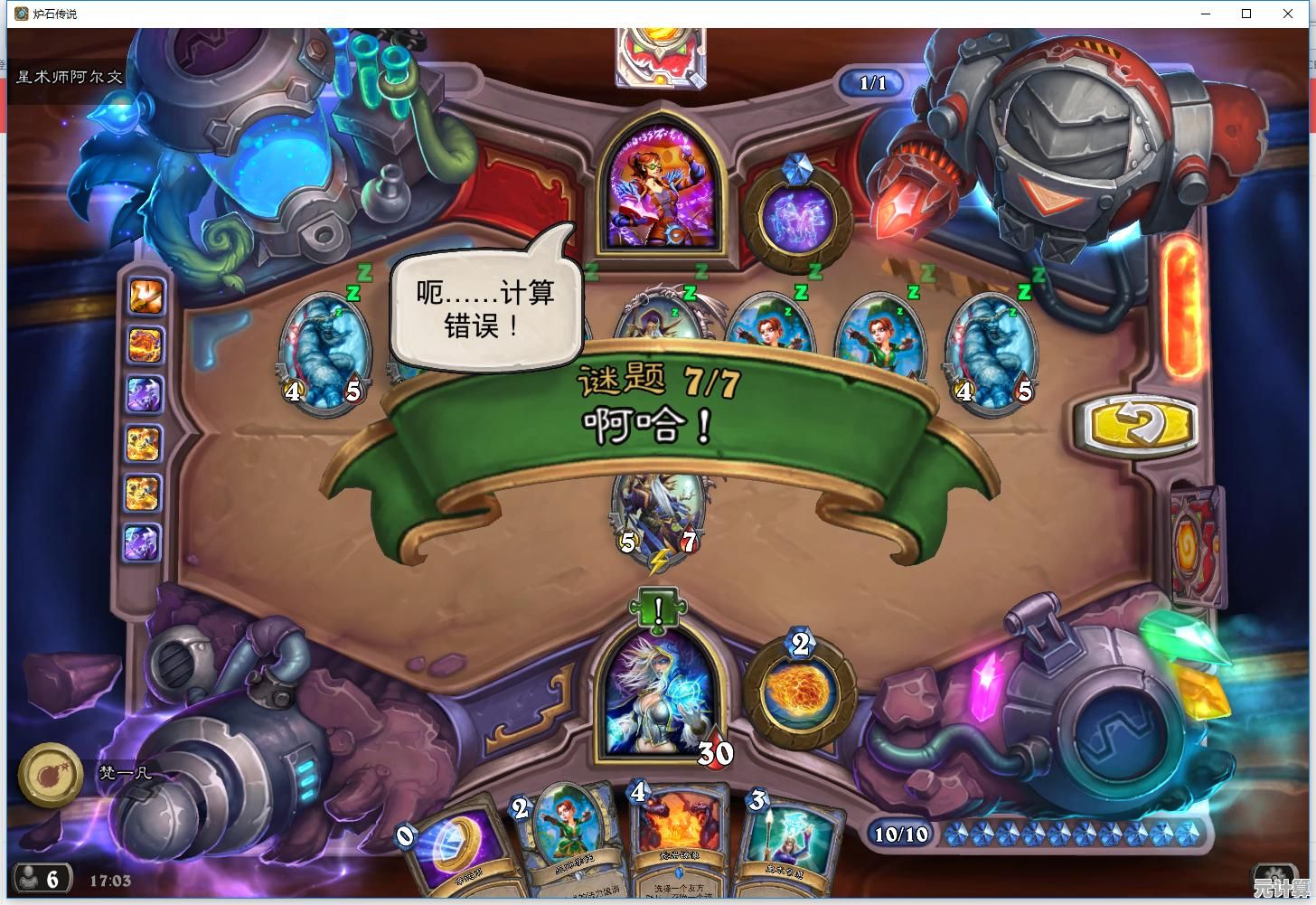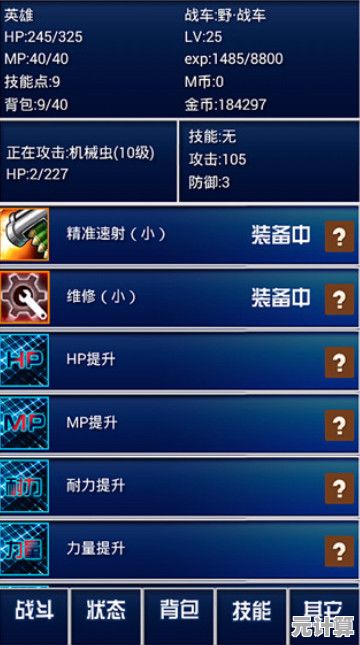掌握电脑休眠管理技巧:实现个性化电源设置与节能策略
- 问答
- 2025-09-28 06:54:28
- 5
我的懒人节能哲学与实战翻车录
我的电脑屏幕又一次在我写到关键段落时陷入一片漆黑,我猛敲键盘,气到差点把咖啡杯打翻——那份写了半小时的文档,没保存,老板在线上会议里看着我黑掉的画面,声音里压着火:"小张,你的部分呢?" 那一刻,我恨透了Windows默认的15分钟休眠设定。
休眠不是偷懒,是门技术活。 我后来才懂,电脑休眠设置根本不该是系统默认说了算,它该听我的。
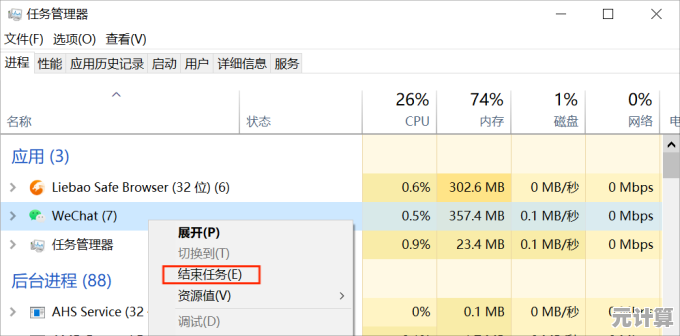
我家的老台式机,像头耗电怪兽,插着电表测了待机功耗——足足35瓦!一个月下来,光待机就悄悄吃掉十几度电,电费单刺痛了我的眼,我决心驯服它。
折腾过程堪称一部小型灾难片:
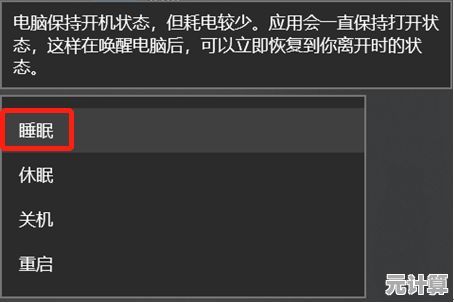
- 第一次尝试: 兴冲冲把休眠时间改成"永不",结果第二天早上摸到机箱烫手——整夜没睡,风扇狂转,电表数字跳得我心慌。
- 第二次尝试: 设置"1分钟无操作就休眠",结果下载大文件时,它自作聪明地睡了,下载中断,我盯着0KB/s的进度条,差点把键盘砸了。
- 第三次尝试: 研究"混合睡眠"(Hybrid Sleep),以为找到完美方案(内存供电保数据+写入硬盘防断电),结果某次停电后唤醒,系统卡在恢复界面半小时... 那天的工作计划全泡汤。
翻车翻到怀疑人生后,我终于摸索出点门道:
-
场景化设置才是王道:
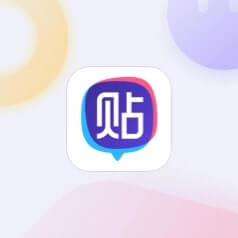
- 写稿/设计时: 屏幕休眠10分钟(防烧屏+省电),但系统休眠设成"从不"或"1小时以上",保命快捷键Ctrl+S必须刻进肌肉记忆,血的教训换来的。
- 挂机下载/渲染时: 屏幕休眠照旧,但系统休眠和硬盘关闭统统设成"永不",下载工具自带"完成任务后休眠"功能是神器!省心省电。
- 开会/短暂离开: Win+L锁屏是基础,配合设置"合上盖子"仅关闭屏幕(笔记本),回来一掀盖子秒恢复,流畅得让同事以为我从未离开。
- 下班/长时间不用: 直接
Win + X -> U -> H(休眠快捷键),或设置合盖休眠,比关机快,恢复也快,数据都在,老台式机?直接物理断电开关伺候,彻底斩断"吸血鬼"电源。
-
被忽视的"睡眠"陷阱: 睡眠(Sleep)模式耗电虽低(几瓦),但几天不用,电量也会耗尽导致数据丢失。真正的长时间离场,休眠(Hibernate)才是可靠伙伴——它把内存数据完整存进硬盘后彻底断电,0功耗,开机还能精准还原现场,可惜这功能常被厂商隐藏(尤其某些笔记本),得在命令提示符里用
powercfg /hibernate on手动开启,再到电源选项里找。 -
软件也能当管家: 别光指望系统设置,像"Don't Sleep"这种小工具,临时禁用休眠/睡眠/屏保简直救命,需要专注写作或长时间渲染时点一下,世界清净了,任务完成再点回来,节能模式自动接管。
如今我的电脑们各得其所:主力笔记本合盖即"休眠",零焦虑;老台式机不用时物理断电,电表终于安静了;挂机下载的旧笔记本,任务完成自动休眠... 每月电费肉眼可见降了一截。
真正的节能不是让机器彻底死掉,而是让它在该睡的时候深度沉睡,在该醒的时候瞬间清醒。 每一次精准的休眠唤醒,都是对时间和能源的无声敬意,摸透你手中机器的"睡眠"脾气,给它定制一套作息表——这看似微小的掌控感,或许正是数字时代里,我们对抗失控的一种温柔策略。
下次当你合上笔记本盖子,听到它安静地沉入休眠的呼吸声,或许也会像我一样,感到一丝奇异的安心。
本文由洋夏真于2025-09-28发表在笙亿网络策划,如有疑问,请联系我们。
本文链接:http://max.xlisi.cn/wenda/42506.html
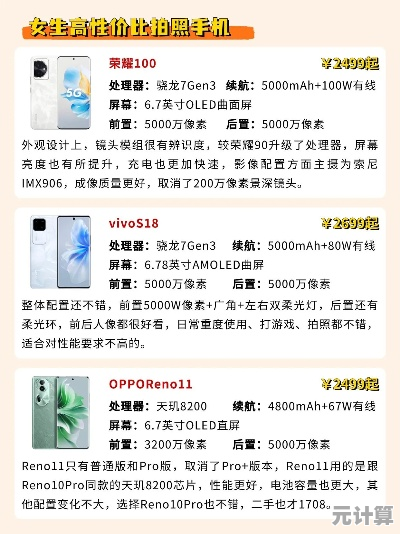

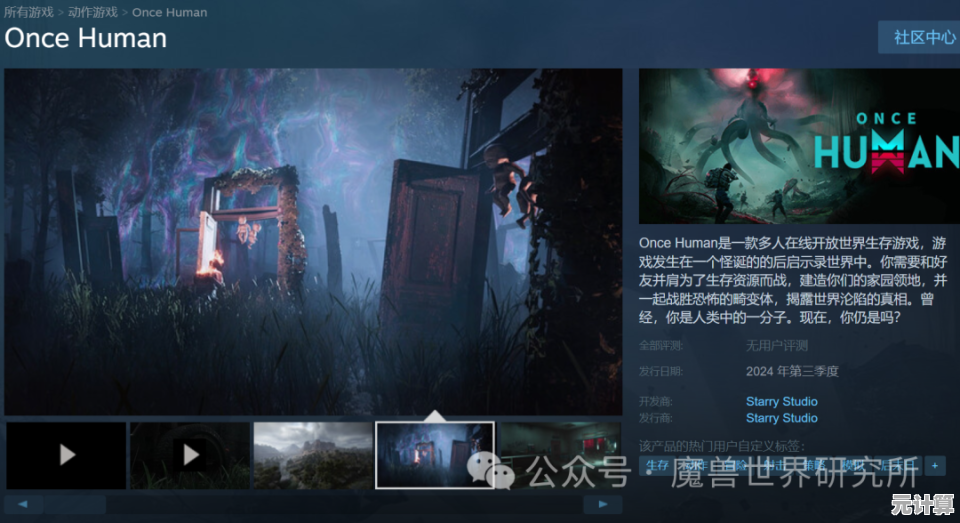
![[QQ三国]烽火连城,热血征战成就霸业传奇!](http://max.xlisi.cn/zb_users/upload/2025/09/20250928224921175907096142884.jpg)